- 时间:2025-02-22 05:53:41
- 浏览:
你有没有想过,你的安卓手机不仅能打电话、发短信,还能变身成为电脑的无线网卡呢?没错,就是那种让电脑瞬间连上无线网络的神器!今天,就让我带你一起探索这个神奇的变身之旅吧!
变身前的准备:手机与电脑的甜蜜邂逅

首先,你得有一部安卓手机和一台电脑。当然,这两位“主角”得是“好基友”,也就是它们之间要有“感情”。怎么建立这种感情呢?很简单,一根USB线就能搞定!把手机和电脑用USB线连接起来,就像是给它们拉上了“红线”。
变身第一步:唤醒手机的无线潜能
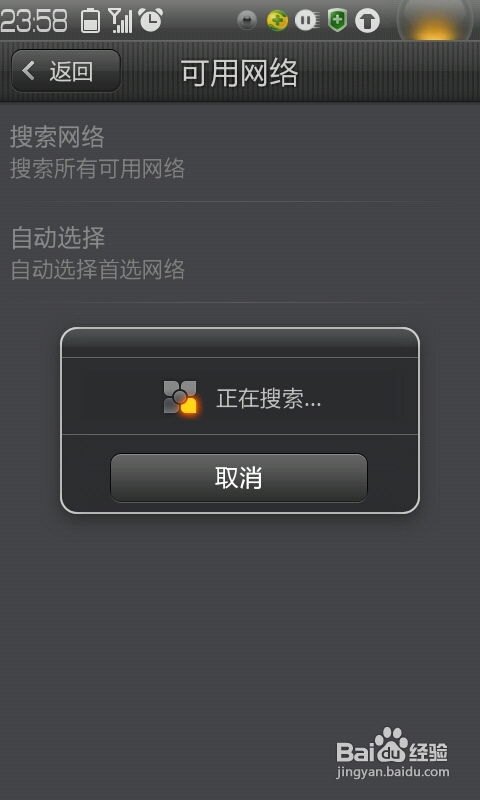
接下来,你得让手机知道,它现在要变身了。打开手机的设置,找到“网络和互联网”这一栏,然后点击进去。在这里,你会看到一个“其他连接方式”的选项,赶紧点开它!
哇,这里竟然有个“网络热点”!没错,就是它!点击“网络热点”,然后你会看到两个选项:“便携热点”和“USB共享网络”。我们今天要变身的,就是“USB共享网络”!
变身第二步:电脑的惊喜发现

这时候,你的手机可能还不知道自己要做什么,所以它可能会提示你“USB共享网络”是灰色的,不可选。别急,把手机和电脑用USB线连接好,神奇的事情就要发生了!
当你的手机通过USB线与电脑连接成功后,你会发现“USB共享网络”变成了可操作的选项。赶紧点击它,然后你会看到手机屏幕上出现了一个提示,让你确认是否启用USB共享网络。当然,你得说“是”啦!
变身第三步:电脑的网络盛宴
现在,你的手机已经变身成功,变成了电脑的无线网卡。你会在电脑上看到一个新出现的本地连接,当它显示为“已启用”时,恭喜你,你的电脑已经可以通过手机的WIFI上网了!
变身后的注意事项
1. 电量问题:变身后的手机会消耗更多的电量,所以记得在变身前给手机充好电哦。
2. 速度问题:USB共享网络的速度可能会比WIFI慢一些,但一般来说,速度还是能满足日常使用的。
3. 安全性问题:在使用USB共享网络时,记得设置好密码,以免他人随意连接你的网络。
通过以上步骤,你的安卓手机就能成功变身成为电脑的无线网卡啦!是不是觉得这个变身过程既神奇又简单呢?快来试试吧,让你的电脑也能享受到无线网络的便捷吧!




